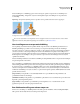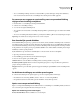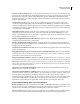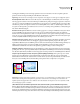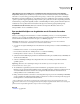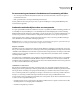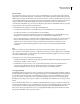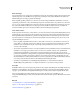Operation Manual
458
INDESIGN CS4 GEBRUIKEN
Transparantie-effecten
(Alleen Illustrator) Selecteer Steunkleuren en overdrukken behouden (alleen in het dialoogvenster Afvlakken
transparantie)
Hierbij blijven steunkleuren doorgaans behouden. Bovendien blijven hierbij overdrukinstellingen
behouden voor objecten waarop geen transparantie van toepassing is. Selecteer deze optie wanneer u scheidingen
afdrukt als het document steunkleuren en overgedrukte objecten bevat. Schakel deze optie uit wanneer u bestanden
opslaat voor gebruik in paginaopmaaktoepassingen. Als deze optie is geselecteerd, worden overgedrukte gebieden die
invloed hebben op transparantie afgevlakt, terwijl de overdrukinstellingen in andere gebieden behouden blijven. De
resultaten zijn onvoorspelbaar wanneer het bestand wordt uitgevoerd vanuit een paginaopmaaktoepassing.
Overdruk behouden (alleen Acrobat) Hierbij vloeit de kleur van transparante illustraties samen met de
achtergrondkleur om een overdrukeffect te creëren.
Een voorbeeld bekijken van de gebieden van de illustratie die worden
afgevlakt
Met de voorvertoningopties in het deelvenster Voorbeeld van afvlakking (Acrobat) / Voorvertoning afvlakker
(InDesign) / Voorvertoning van afvlakker (Illustrator) kunt u de gebieden markeren die worden afgevlakt. Op basis
van deze informatie met kleurencodes kunt u de opties voor afvlakking aanpassen.
Opmerking: Dit dialoogvenster is niet speciaal bedoeld voor het nauwkeurig voorvertonen van steunkleuren,
overdrukken en overvloeimodi. Gebruik hiervoor de modus Overdrukvoorbeeld.
1 Voer een van de volgende handelingen uit om het deelvenster (of dialoogvenster) Voorbeeld van afvlakking weer
te geven:
• In Illustrator kiest u Venster > Voorvertoning van afvlakker.
• In Acrobat kiest u Geavanceerd > Afdrukproductie > Voorbeeld van afvlakking.
• In InDesign kiest u Venster > Uitvoer > Voorvertoning afvlakker.
2 Selecteer in het menu Markering de gebieden die u wilt markeren. Welke opties beschikbaar zijn, is afhankelijk van
de inhoud van de illustratie.
3 Selecteer de afvlakkingsinstellingen die u wilt gebruiken: kies een voorinstelling of stel, indien beschikbaar,
specifieke opties in.
Opmerking: (Illustrator) Als de afvlakkingsinstellingen niet zichtbaar zijn, selecteert u Opties tonen in het
deelvenstermenu om ze weer te geven.
4 Als de illustratie overgedrukte objecten bevat die invloed hebben op transparante objecten, selecteert u in
Illustrator een optie in het menu Overdrukken. U kunt overdrukken behouden, simuleren of verwijderen. Kies in
Acrobat Overdruk behouden als u de kleur van de transparante illustratie wilt laten samenvloeien met de
achtergrondkleur om een overdrukeffect te creëren.
5 Klik op Vernieuwen wanneer u een nieuwe voorvertoning wilt weergeven op basis van uw instellingen. Afhankelijk
van de complexiteit van de illustratie kan het enkele seconden duren voordat de voorvertoning wordt weergegeven.
In InDesign kunt u ook Automatisch vernieuwen kiezen.
Als u in Illustrator of Acrobat de voorvertoning wilt vergroten, klikt u in het voorvertoningsgebied. Als u wilt
uitzoomen, klikt u in het voorvertoningsgebied terwijl u Alt of Option ingedrukt houdt. Als u de voorvertoning wilt
pannen, houdt u de spatiebalk ingedrukt en sleept u in het voorvertoningsgebied.
Zie ook
“Afvlakken” op pagina 452